滚动字幕怎么做,滚动字幕是我们在视频处理中常用到的方法,今天小编就用edius这款视频处理软件来演示滚动字幕的制作方法
- 软件名称:
- EDIUS Pro 7.0 非线性视频编辑软件 官方安装版 (附序列号注册机)
- 软件大小:
- 515MB
- 更新时间:
- 2016-05-26

1、首先需要启用edius软件,我这里用的edius6.5这个版本。

2、在素材库导入要编辑的视频素材

3、把素材拖动到时间线上
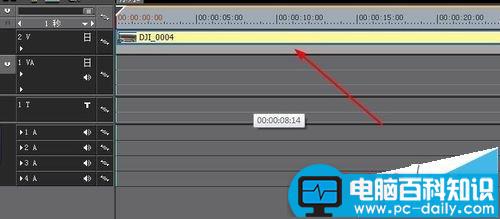
4、在时间线面板的上方点击T,或者直接用快捷键T,在1T轨道上创建字幕
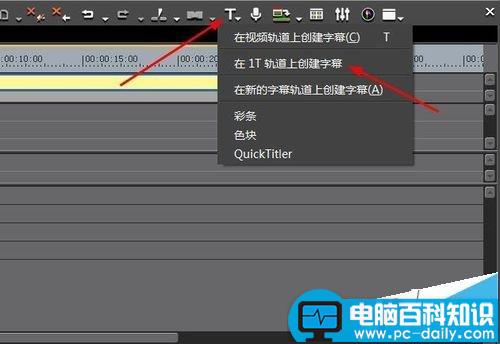
5、此时我们就打开了quick title面板

6、在quick title面板点击T输入文本

7、例如我们输入滚动字幕怎么做
8、在文本属性面板,我们可以设置字体的宽、高、大小、颜色、样式等等

9、在背景属性面板,设置字幕类型为爬动(从右),然后保存,返回edius编辑界面

10、如果对于设置你不满意,你可以双击时间线的字幕轨道进入编辑界面再次编辑滚动字幕的文件。

注意事项:
此为滚动字幕的简单介绍,在文本属性和背景属性还有很多的设置参数,大家可以根据需要进行简单调试。